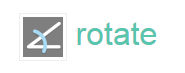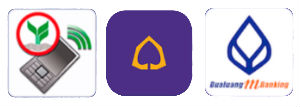Pixlr เป็น FREE application software สำหรับปรับแต่งภาพ เป็นที่นิยมใช้กันอย่างแพร่หลายเนื่องจากใช้งานง่าย, สนุก และรวดเร็ว
Pixlr คือความสนุก และแก้ไขภาพฟรีสำหรับการแก้ไขอย่างรวดเร็วและให้ผลเป็นที่น่าตื่นตาตื่นใจ
Pixlr is a fun and powerful photo editor that lets you quickly crop, rotate, resize and fine tune any picture.
Pixlr runs on mobile devices, as well as Windows and Mac systems.
ดาวน์โหลด โปรแกรม Pixlr 3+ สำหรับมือถือ ได้ที่ Google Play หรือที่ :-
Pixlr Express – photo editing — Free Mobile App
For Android
Download: https://play.google.com/store/apps/details?id=com.pixlr.express
Download: https://itunes.apple.com/app/pixlr-express-plus/id526783584?mt=8
ตัวอย่างการใช้งาน Pixlr 3+ เพึ่อปรับแต่งภาพบนมือถือ
ขั้นตอนการแต่งภาพมีดังนี้ :-
1. 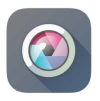
แตะที่ ไอคอน Pixlr บนหน้าจอหลักของมือถือ เพื่อเข้าสู่ Pixlr
จะปรากฏเมนูขึ้นที่หน้าจอดังนี้
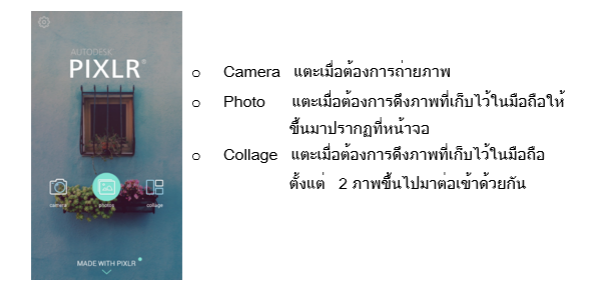
[สำหรับตัวอย่างนี้ จะเป็นการดึงภาพที่ถ่ายเก็บไว้ในมือถือขึ้นมาเพื่อทำการปรับแต่ง]
2. 
แตะ photo เพื่อเลือกภาพที่ต้องการ (ที่เก็บไว้ในมือถือ) ชึ้นมาเพื่อปรับแต่ง
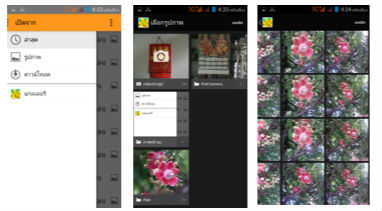
ภาพที่ถูกเลือกจะปรากฏขึ้นที่หน้าจอ ดังนี้ :-
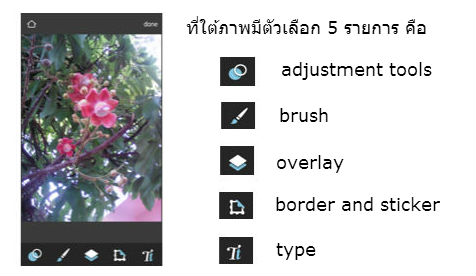
3. 
แตะ adjustment ที่ใต้ภาพ เพื่อทำการปรับแต่ง
จะปรากฏเมนู tools ขึ้นที่หน้าจอ ดังนี้
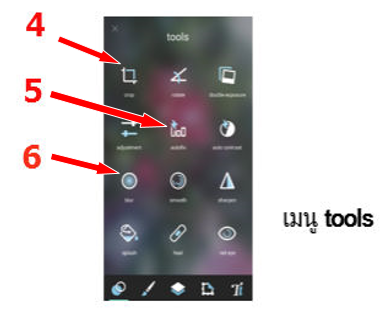
4. 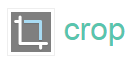
แตะ crop ที่หน้าจอเมนู tools เพื่อตัดภาพ (ให้คงไว้เฉพาะส่วนที่ต้องการเท่านั้น)
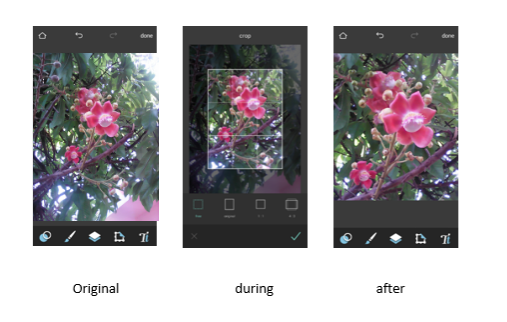
5.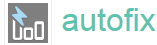
แตะ autofix ที่หน้าจอเมนู tools เพื่อปรับสีและความคมชัด โดยอัตโนมัติ
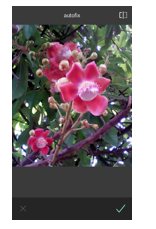
6.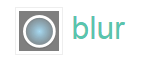
หากต้องการโฟกัสเฉพาะจุดที่ต้องการ ให้แตะ blur และตามด้วย eraser
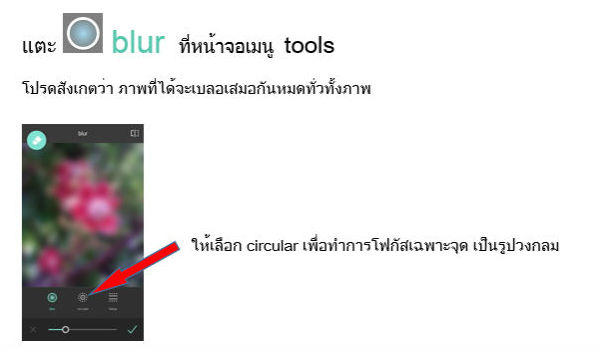

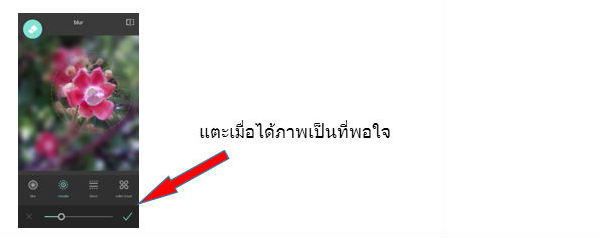
หากต้องการโฟกัสเพิ่มที่จุดอื่นอีก ทำได้โดยให้ลบเบลอตรงจุดที่ต้องการเพิ่มดังนี้:-
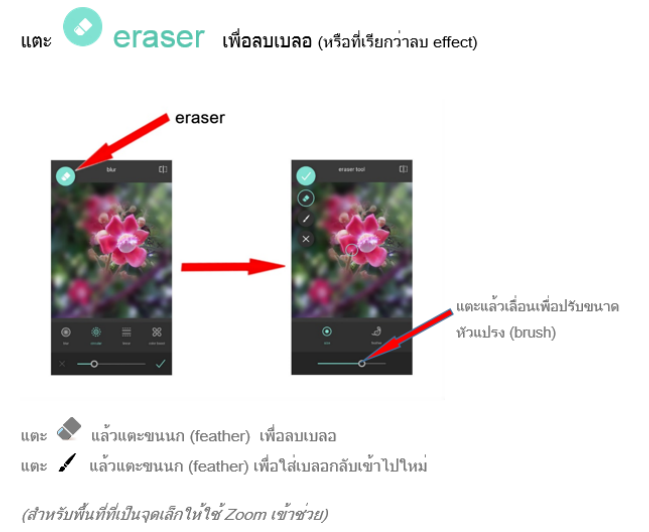
7.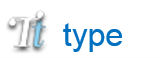
หากต้องการพิมพ์ข้อความบรรยายลงบนภาพ
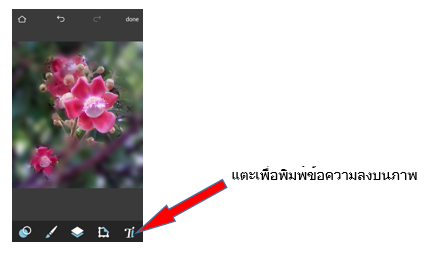
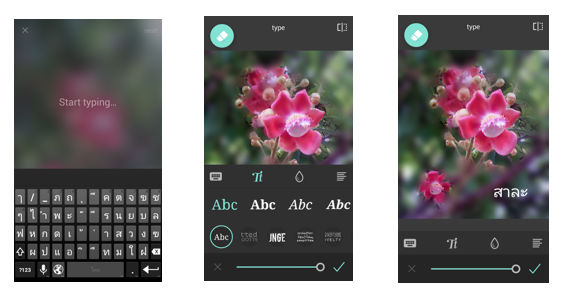
พิมพ์ข้อความลงบนภาพ เลือก font, สีของตัวหนังสือ และความใสของตัวหนังสือ
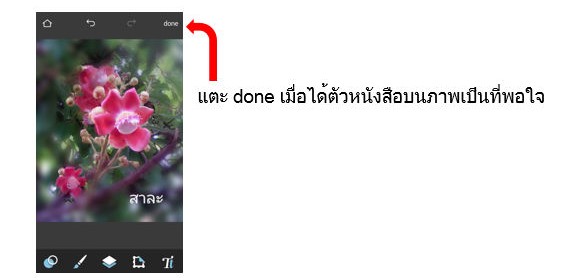
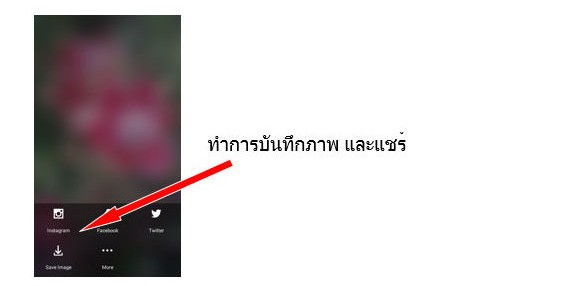
เปรียบเทียบภาพก่อนและหลังจากการปรับแต่ง



เครื่องมือต่างๆ บนเมนู tools
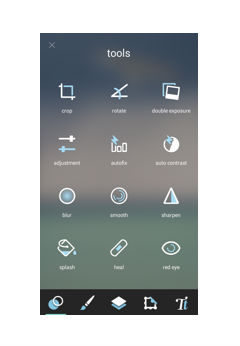
จากเมนู tools จะเห็นว่าเครื่องมือที่ใช้ในการปรับแต่งภาพนั้น มีด้วยกันทั้งหมด 12 เครื่องมือ ได้แก่ crop, rotate, double exposure, adjustment, autofix, auto contrast, blur, smooth, sharpen, splash, heal, red-eye เรียงตามลำดับ
ตัวอย่างแสดงการใช้งานเครื่องมือต่างๆ
โหลดรูปภาพที่ต้องการปรับแต่งให้ขึ้นมาปรากฏที่หน้าจอมือถือ
สำหรับตัวอย่างนี้จะทำการโหลดภาพเกาะกลางทะเลขึ้นมาปรับแต่ง
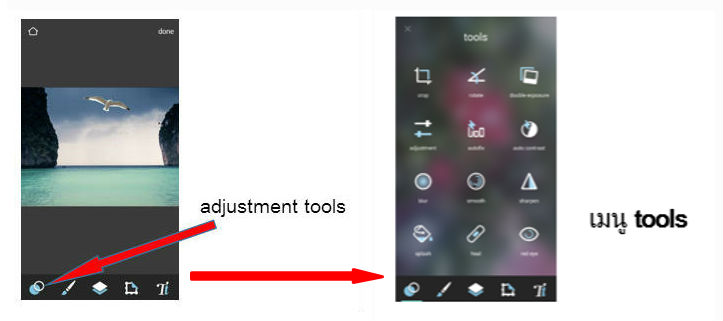
ให้แตะ adjustment tools จากนั้น เมนู tools จะปรากฏขึ้นที่หน้าจอ
การทำงานของเครื่องมือต่างๆ บนเมนู tools แสดงได้ดังนี้ :-
- ครอบภาพหรือตัดภาพให้คงไว้เฉพาะส่วนที่ต้องการเท่านั้น
- เมื่อแตะ crop จะปรากฎตารางสีขาว (grid) บนรูปภาพ
- ส่วนที่อยู่นอกตารางสีขาวจะถูกตัดทิ้ง

ในที่นี้ต้องการเฉพาะภาพนกเท่านั้น
- แตะที่ grid แล้ว ลาก – หดเข้า – ขยายออก เพื่อให้ grid ครอบเฉพาะรูปนก
- แตะเครื่องหมายถูกเมื่อได้ภาพเป็นที่พอใจ
- แตะ done เพื่อทำการบันทึกภาพเก็บไว้ และ share ผ่าน social media
ปรับภาพให้เอียงตามที่ต้องการ หรือ หมุนภาพ 90º หรือ พลืกภาพ 180º ในแนวตั้ง และแนวนอน
แตะ rotate จะปรากฎเมนู rotate ขึ้นที่หน้าจอ
ที่ด้านล่างของภาพ จะมี ตัวเลือก 4 แบบ คือ horizontal, vertical, rotate และปุ่มปรับเลื่อนซ้ายขวา
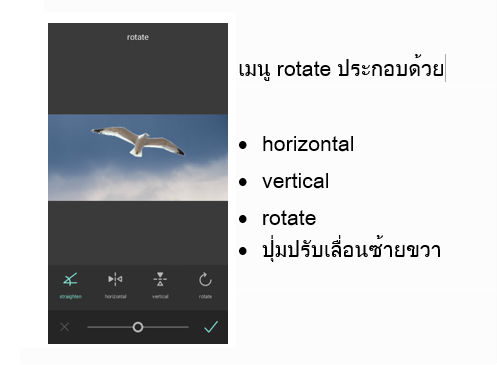
- แตะ horizontal เมื่อต้องการพลิกภาพ (หมุน 180º) ในแนวนอน
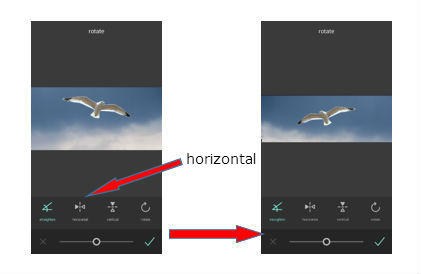
- แตะ vertical เมื่อต้องการพลิกภาพ (หมุน 180º) ในแนวตั้ง
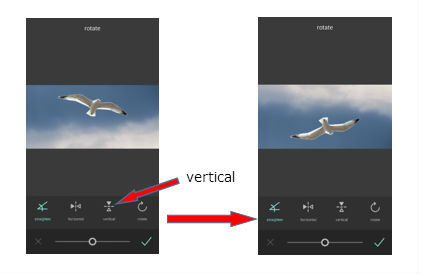
- แตะ rotate เมื่อต้องการหมุนภาพ 90º
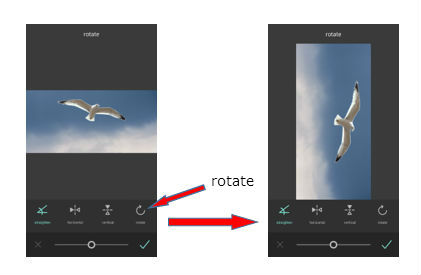
- แตะปุ่มปรับเลื่อนซ้ายขวา เมื่อต้องการปรับภาพให้เอียงไปทางซ้ายหรือขวาเพียงเล็กน้อย
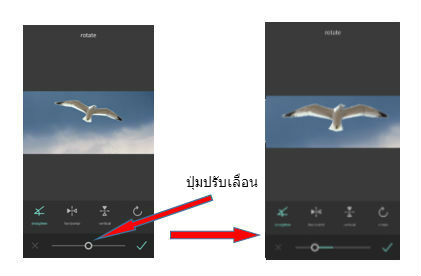
หรือจะแตะที่รูปภาพแล้วหมุนภาพให้เอียงตามใจชอบก็ได้เหมือนกัน
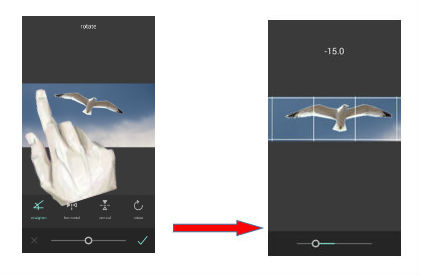
การเอาภาพ 2 ภาพ มาวางซ้อนกัน แล้วปรับความโปร่งใสของภาพที่นำมาซ้อน เพื่อให้ดูกลมกลืนกับภาพที่มีอยู่เดิม ทำให้ดูเหมือนเป็นภาพเดียวกัน
โหลดภาพที่ต้องการปรับแต่งขึ้นมา (สำหรับตัวอย่างนี้จะทำการโหลดภาพ sun rise)
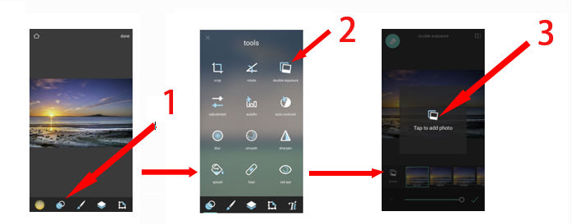
- แตะที่ adjustment tools
- แตะ double exposure บนเมนู tools
- แตะ “tab to add photo” แล้วเลือกรูปภาพที่ต้องการใส่เพิ่มเข้าไป
ในที่นี้ต้องการใส่รูปนกเข้าไปบนภาพ sunrise
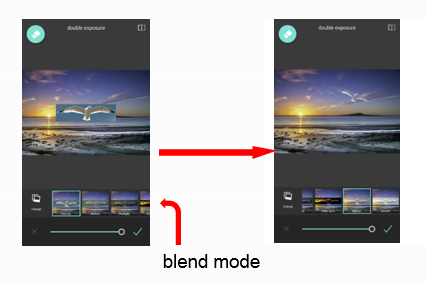
- ให้แตะที่รูปนก แล้วปรับ เอียง-ย่อ-ขยาย ตามใจชอบ
- เลือก blend mode เพื่อให้รูปนกดูกลมกลืนกับภาพเริ่มแรก( sun rise)
- หากหลังจากทำการ blend แล้ว ภาพยังดูไม่กลมกลืน (ยังคงมีมุมเหลี่ยมอยู่) ให้ใช้ eraser เข้าช่วย
- แตะเครื่องหมายถูกเมื่อได้ภาพเป็นที่พอใจ
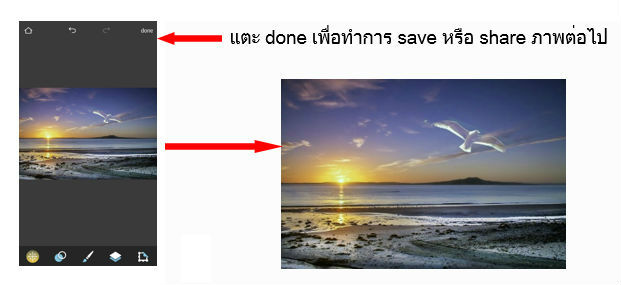

สรุป การใช้เครื่องมือ crop, rotate, double exposure